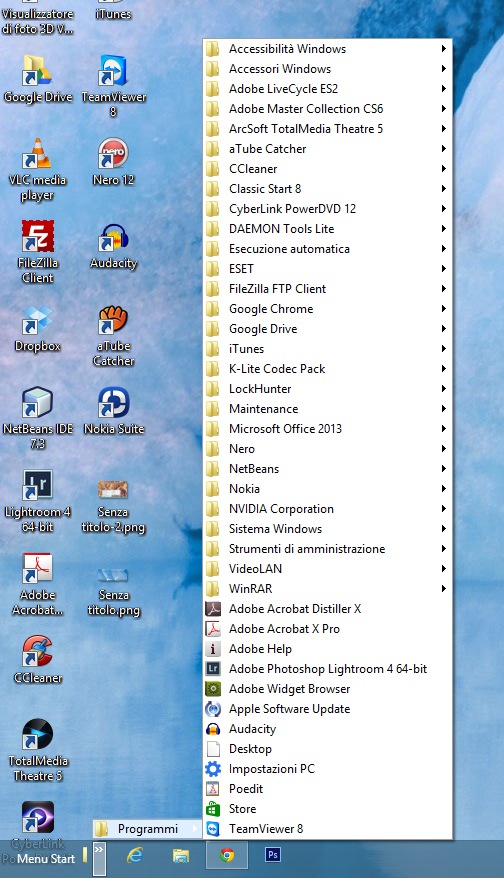Pulsante start Windows 8

 Windows 8 è stato studiato e creato per dare il meglio di sè su dispositivi e computer touch, ecco perchè su normali PC potremmo trovarci disorientati passando dal vecchio al nuovo sistema operativo.
Windows 8 è stato studiato e creato per dare il meglio di sè su dispositivi e computer touch, ecco perchè su normali PC potremmo trovarci disorientati passando dal vecchio al nuovo sistema operativo.
La prima cosa che ci crea disagio è l’assenza del menu start, un classico invece delle precedenti versioni di Windows. Adesso abbiamo una schermata chiamata START dove si posizionano le principali applicazioni e possiamo disporle a nostro piacimento.
In quest’articolo vorrei segnalarvi l’esistenza di programmini e metodi per poter aggiungere il tanto ricercato menu start.
Questi sono 3 programmi che vi ridaranno il menu start, per il momento sono in inglese, basterà scaricarli ed installarli, scegliete voi quale preferite e potete stare tranquilli non creano problemi al sistema e non contengono virus:
- Pokki
- StartW8
- Classic Start 8
- StartButton8 (in italiano)
Guarda il nostro Video Tutorial
Se non volete installare programmi c’è un metodo per aggiungere, in basso a sinistra nella barra delle applicazioni, una nuova barra degli strumenti che non sarà proprio un menu start ma una sorta di “Tutti i programmi” dove cliccandoci sopra viene fuori la lista dei programmi installati.
Nelle prossime immagini sarà spiegata la procedura per creare la barra degli strumenti ma per prima cosa dovrete abilitare la visualizzazione dei file nascosti andando in pannello di controllo>>>opzioni cartella e nella scheda visualizzazione mettere la spunta su: Visualizza cartelle, file e unità nascosti.
Cliccando col tasto destro in basso sulla barra delle applicazioni:
- togliamo la spunta su blocca la barra delle applicazioni
- andiamo su barre degli strumenti
- clicchiamo su nuova barra degli strumenti

Si aprirà una finestra di esplora risorse in cui dovremmo spostarci al seguente percorso: C:\ProgramData\Microsoft\Windows\Start Menu e cliccare su seleziona cartella.
Comparirà sulla barra delle applicazioni la nostra nuova barra degli strumenti come in figura:
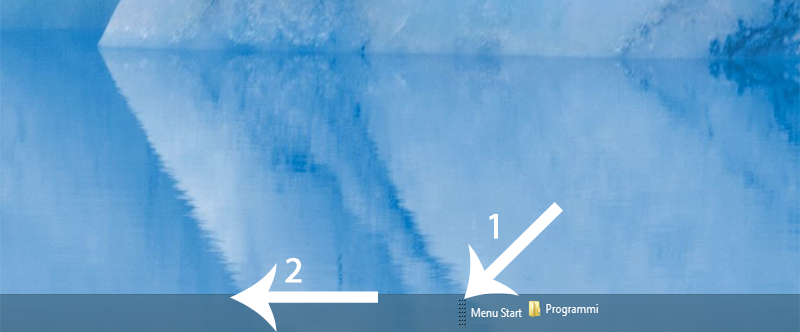 Cliccando sul punto indicato dalla freccia numero 1 possiamo spostare la barra verso sinistra come indicato dalla freccia numero 2, a lavoro finito potremo rimettere la spunta su blocca barra delle applicazioni. Ecco una prova del risultato finale:
Cliccando sul punto indicato dalla freccia numero 1 possiamo spostare la barra verso sinistra come indicato dalla freccia numero 2, a lavoro finito potremo rimettere la spunta su blocca barra delle applicazioni. Ecco una prova del risultato finale: